このドキュメントは、Google Distributed Cloud を実行するアプリケーション オーナーを対象としています。このドキュメントでは、GDC 上の VM ランタイムを使用する仮想マシン(VM)のコンソールログを表示する方法について説明します。VM のコンソールログを使用して、クラスタの問題のトラブルシューティングと診断を行うことができます。
始める前に
このドキュメントの内容を実施するには、次のリソースへのアクセス権が必要です。
- クラスタのいずれかで動作する VM。必要に応じて、Google Distributed Cloud で VM を作成します。
kubectlのプラグインとしてインストールされたvirtctlクライアント ツール。必要に応じて、virtctl クライアント ツールをインストールします。
VM に接続する
確認するログがあることを確認するために、VM に接続し、ログ アクティビティを生成します。
コンソールから VM にアクセスするには、
kubectlを使用します。kubectl virt console VM_NAMEVM_NAMEは、接続する VM インスタンスの名前に置き換えます。プロンプトが表示されたら、VM の作成時に指定したユーザーの認証情報を入力します。
コマンドを実行して更新を確認します。Debian ベースの VM の場合は
apt-get、Red Hat ベースの VM の場合はyum check-updateなどです。Debian ベース
apt-get updateRed Hat ベース
yum check-updateコンソールのログ アクティビティを正常に生成したら、VM セッションとコンソールを終了します。
Ctrl + ]
VM コンソールのログを表示する
Google Cloud コンソールで VM コンソールのログを表示します。VM のシリアル コンソールのログは Cloud Logging にストリーミングされ、ログ エクスプローラで表示できます。GDC 上の VM ランタイムを使用して実行される VM は、コンソールログでコンテナとして分類されます。
Google Cloud コンソールで、[ロギング] メニューの [ログ エクスプローラ] ページに移動します。
[クエリ] フィールドに次の基本クエリを入力します。
resource.type="k8s_container" resource.labels.container_name="log"次のスクリーンショットの例に示すように、[クエリ結果] ウィンドウには、VM からのコンソールログの出力が表示されます。
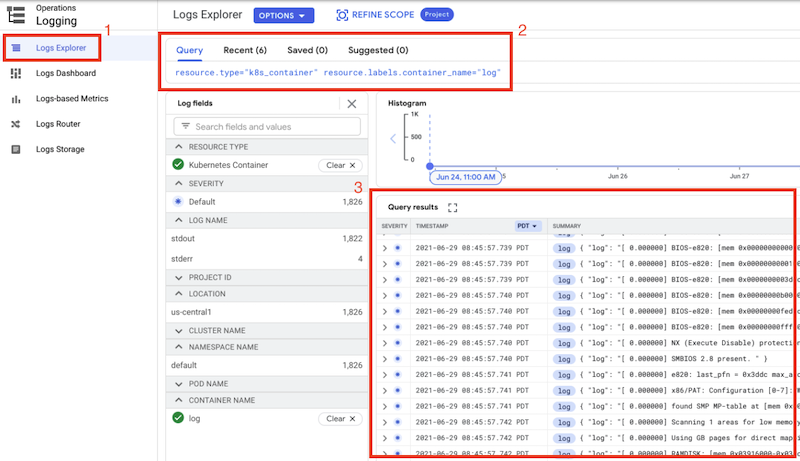
クエリにクラスタの名前と VM の名前を追加して、特定の VM に対するクエリ結果をさらにフィルタリングできます。
resource.type="k8s_container" resource.labels.container_name="log" resource.labels.cluster_name="CLUSTER_NAME" labels.k8s-pod/kubevirt/vm="VM_NAME"次のように置き換えます。
CLUSTER_NAME: VM を含むクラスタの名前。VM_NAME: VM の名前。
次のステップ
- コンソールログをフィルタする方法について詳しくは、ログ エクスプローラでクエリを作成するをご覧ください。
